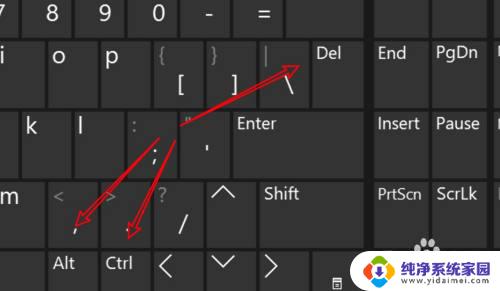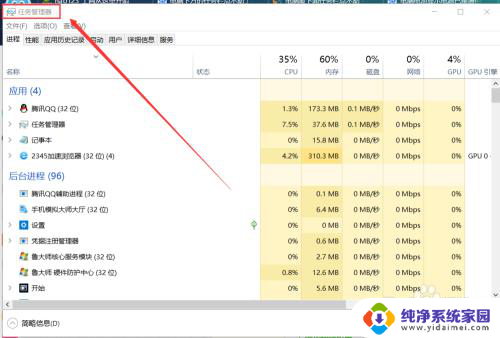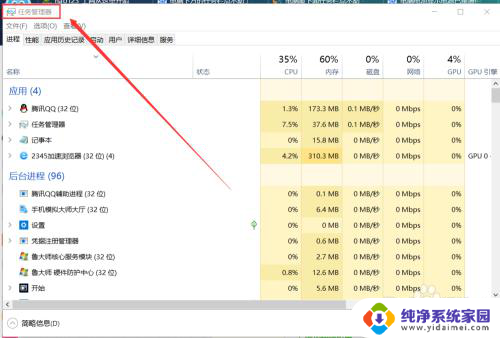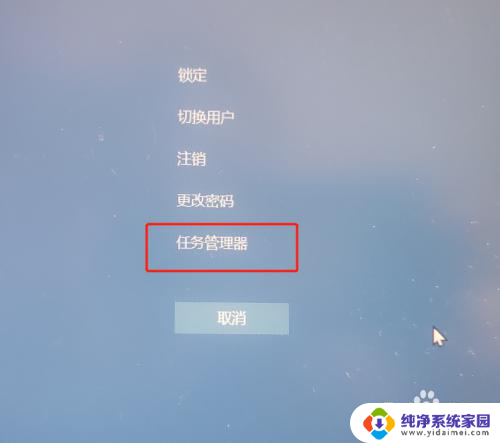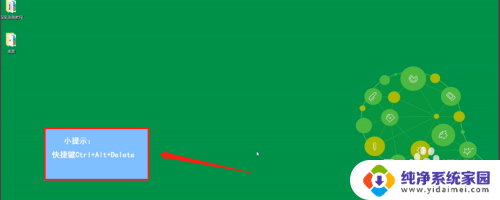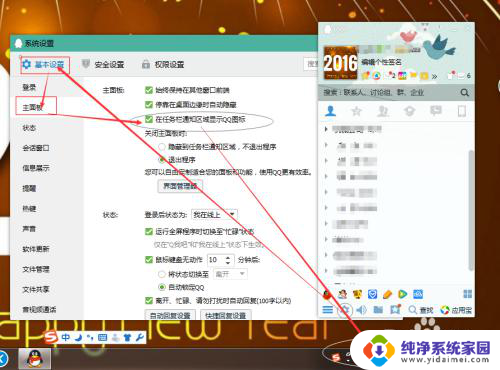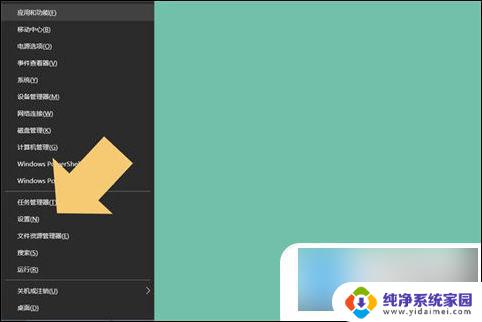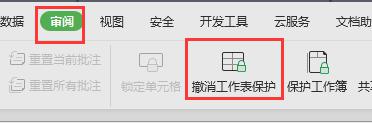电脑点不了下面一排 电脑任务栏无法点击怎么办
更新时间:2023-12-07 08:37:37作者:jiang
最近很多电脑用户反映,他们遇到了一个常见但令人困扰的问题:电脑任务栏无法点击,当我们习惯性地点击任务栏上的图标时,却发现它们毫无反应,这让我们感到十分沮丧。这个问题可能出现在任何时候,无论我们是在办公室工作还是在家里娱乐。那么当电脑的任务栏无法点击时,我们应该如何应对呢?接下来我将为大家提供一些可能的解决方法,帮助大家解决这个烦人的问题。
具体方法:
1.首先我们先使用“CTRL+ALT+Delete”组合键打开电脑上的任务管理器。后切换到进程页面
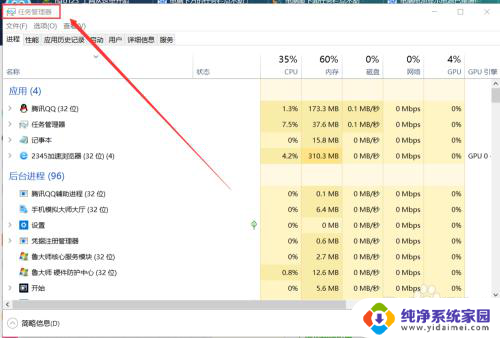
2.之后在进城页面找到explorer.exe进程,选中后点击右下方的结束进程(因为小编的任务栏没有问题所以并没有显示explorer.exe进程)
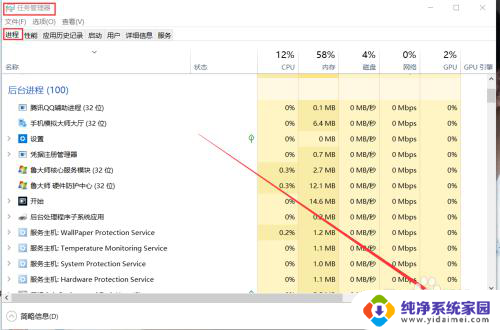
3.进行完上一步之后我们再点击页面左上角的文件夹,选择新建任务
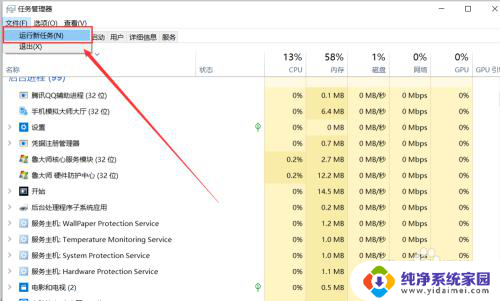
4.然后输入explorer.exe,点击确定回到桌面就可以正常使用任务栏了。是不是很简单呢!
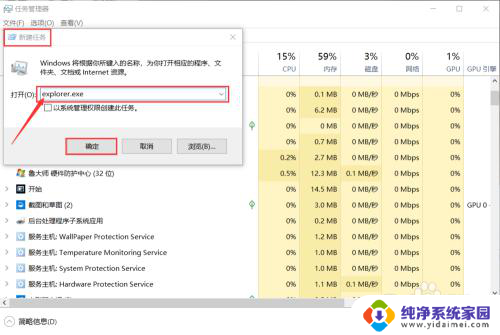
以上是电脑无法点击上面一排内容的解决方法,如果遇到这种情况,您可以根据以上操作进行解决,非常简单快速,一步到位。